갤럭시 사진 크기 변경 및 다른 파일로 저장 방법
- 날짜 2025-04-30
- 조회수 179,373
갤럭시 휴대전화의 고화질 카메라로 찍은 사진 대부분은 사이즈가 큽니다.
사진을 온라인에 업로드하거나 사진이 너무 큰 경우, 갤러리 앱의 편집 기능으로 간단하게 크기를 조정할 수 있습니다. 또한 편집한 사진을 복사본으로 저장할 수 있습니다.
다음 내용을 참고하여 사진을 편집해보세요.
갤러리 앱에서 사진 크기 변경 방법
1단계) 갤러리 실행 후 사진 선택하여 편집으로 진입하세요.
2단계) 옵션 더보기 진입하여 크기 변경 선택하세요.
3단계) 이미지 크기 변경 후 완료 및 저장을 해주세요.
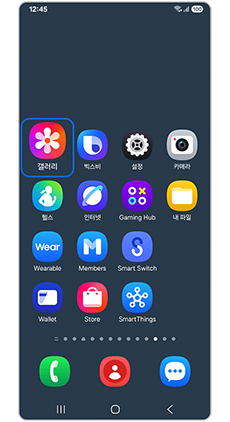
① 갤러리

② 편집
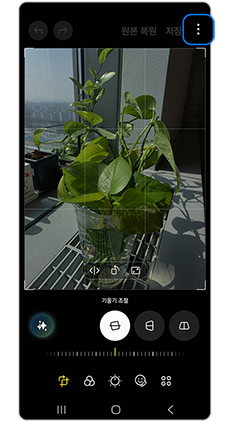
③ 옵션 더보기
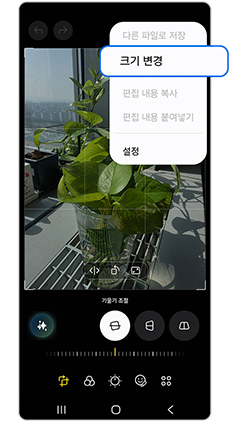
④ 크기 변경

⑤ 이미지 크기 변경
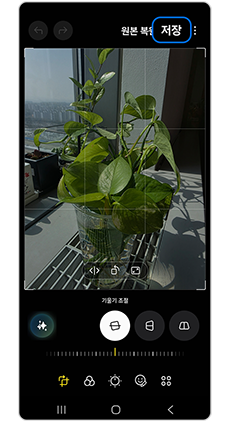
⑥ 저장
편집한 사진 다른 파일로 저장 방법
편집된 사진을 저장하면 새로운 사진을 만드는 대신 원래 사진이 덮어쓰게 됩니다. 원본과 별도로 저장하려면 저장을 선택하기 전에 아래 단계를 따르십시오.
1단계) 갤러리 실행 후 사진 선택하여 편집으로 진입하세요.
2단계) 옵션 더보기 진입하여 크기 변경 선택하세요.
3단계) 이미지 크기 변경하여 다른파일로 저장을 해주세요.
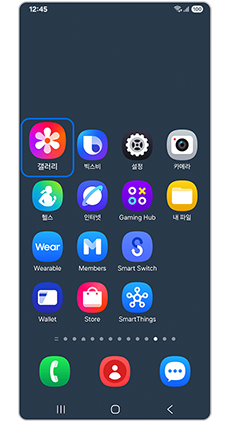
① 갤러리

② 편집
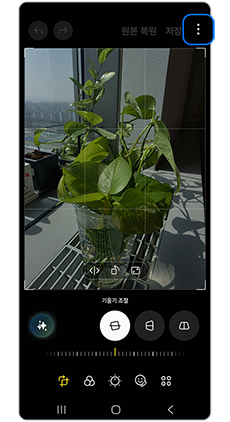
③ 옵션 더보기
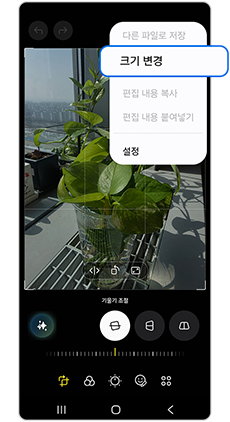
④ 크기 변경
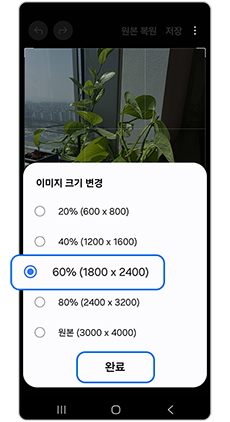
⑤ 원하는 크기 선택 후 완료
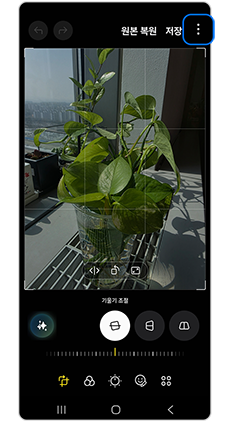
⑥ 옵션 더보기 아이콘
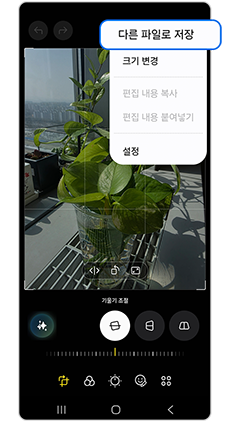
⑦ 다른 파일로 저장
참고
• 사진 크기를 원래 크기보다 크게 변경할 수 없습니다.
• 사진 크기를 작게 변경한 후 취소를 원하는 경우 편집 단계에서 되돌릴 수 있습니다.
• 이미지 크기 변경 기능은 모델 및 소프트웨어 버전에 따라 지원되지 않을 수 있습니다.
※ 설명된 기능 및 메뉴의 명칭과 진입 경로, 화면 구성은 모델 및 적용된 소프트웨어, 앱 버전 등에 따라 다를 수 있습니다.
※ 위 내용으로도 궁금증 또는 불편이 해결되지 않으면 고객센터(1588-3366, 통화요금 : 발신자 부담)를 통해 전문가의 도움을 받아 보시기 바랍니다.